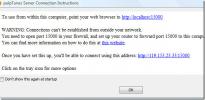Como silenciar / ativar o som do microfone com um atalho de teclado no Windows 10
Os teclados possuem uma tecla dedicada para silenciar o som dos alto-falantes. Os teclados que não vêm com teclas especiais ainda têm a linha de teclas de função (fn), que funcionam como controles para gerenciar mídia. Uma dessas teclas poderá silenciar os alto-falantes. Uma chave semelhante não existe para silenciar o microfone. Isso geralmente ocorre porque o microfone nem sempre está ligado. Ele só é ativado quando um aplicativo acessa e, nesse caso, é esperado que os usuários usem o botão mudo no aplicativo, que funciona, mas não é rápido. Você provavelmente precisa clicar no botão com o mouse e isso não é tão rápido quanto um atalho de teclado. Veja como você pode ativar / desativar o som do microfone com um atalho de teclado no Windows 10.
Precisa ativar / desativar o som do microfone com um atalho de teclado no macOS? Temos a solução perfeita.
Silenciar / ativar o som do microfone com um atalho de teclado
Para silenciar / ativar o som do microfone com um atalho de teclado, usaremos um aplicativo gratuito chamado
MicMute. Baixar e instale. O aplicativo é executado na bandeja do sistema e adiciona um ícone de microfone. Você pode acessar as configurações do aplicativo e configurar o atalho do teclado neste ícone, além de mostrar o estado atual do microfone. Preto significa que o microfone está desligado e vermelho significa que está ligado.O aplicativo possui alguns recursos úteis, por exemplo, ele pode silenciar o microfone imediatamente quando é iniciado, pode listar os detectados dispositivos de entrada de áudio e possui o modo "Pressione para falar", onde o microfone só funciona se um botão for pressionado baixa.

Para configurar o atalho para ativar / desativar o som do microfone, clique com o botão direito do mouse no ícone do aplicativo na bandeja do sistema e selecione "Configurar atalho". Uma pequena janela será aberta. Clique dentro e toque na tecla ou teclas que você deseja usar para silenciar / ativar o som do microfone. O aplicativo pode detectar teclas comuns em um teclado e também pode trabalhar com teclas especiais no teclado. Consegui ligar o botão mudo / não mudo do alto-falante no teclado a este aplicativo e, quando toco, ele agora silencia e desativa o som dos alto-falantes e do microfone ao mesmo tempo.
Cada vez que o microfone é desativado ou desativado, você recebe um alerta na área de trabalho. Se você não deseja receber os alertas, pode desativá-los nas configurações do aplicativo. Se você gosta do aplicativo, provavelmente deve configurá-lo para ser executado na inicialização.

Este aplicativo não é atualizado desde 2015, mas funciona perfeitamente no Windows 10 1909.
O Windows 10 mostra um ícone de microfone na bandeja do sistema quando um aplicativo está acessando o microfone e o ícone poderia ter sido mais funcional. Se você clicar nele, o microfone não será desativado. Em vez disso, ele abre o aplicativo Configurações para as configurações do microfone que, embora úteis, poderiam ser deixadas como uma função do menu de contexto.
Pesquisa
Postagens Recentes
Como mudar para o Groove Mini Player no Windows 10
o O aplicativo Filmes e TV no Windows 10 possui uma mini exibição e...
PulpTunes converte seu computador em um servidor de mídia de música na Web para iTunes
Após o lançamento da versão beta e do candidato a lançamento, a ver...
Como ativar a visualização de miniaturas SVG no File Explorer no Windows 10
No Windows, se você ativar miniaturas grandes ou extra grandes no F...